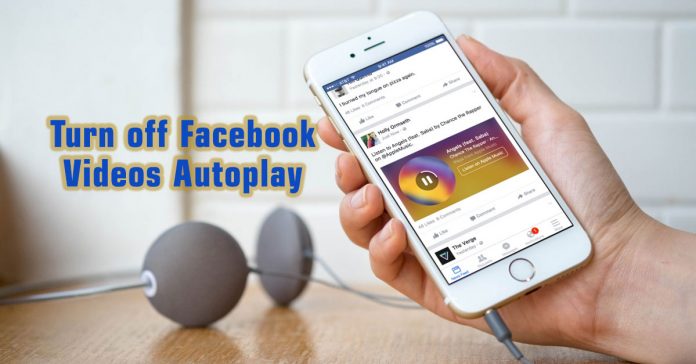បណ្ដាញទំនាក់ទំនងសង្គមហ្វេសប៊ុក (Facebook) គឺជាបណ្ដាញសង្គមមួយដែលកំពុងពេញនិយមនៅប្រទេសកម្ពុជា ជាពិសេសសម្រាប់ក្រុមយុវជន។ ពួកគេមួយចំនួនចំណាយពេលច្រើននៅលើបណ្ដាញសង្គមហ្វេសប៊ុកក្នុងមួយថ្ងៃៗដើម្បីកម្សាន្ត ធ្វើអាជីវកម្ម និងបង្កើតក្រុមសិក្សាជាដើម។
បច្ចុប្បន្ន ពួកគាត់មួយចំនួនធំនៅតែមិនបានដឹងពីរបៀបបិទ ឬបញ្ឈប់ដំណើរការដោយស្វ័យប្រវត្តិនៃវីដេអូ (Autoplay Videos) នៅលើបណ្ដាញសង្គមហ្វេសប៊ុកនេះនៅឡើយ។ វីដេអូដែលលេងដោយស្វ័យប្រវត្តិនៅលើហ្វេសប៊ុកនេះ អាចបង្កជាការរំខានដល់អ្នកប្រើប្រាស់ ឬក៏អ្នកនៅជិតខាងអ្នកផងដែរ ពីព្រោះនៅពេលដែលលោកអ្នកបើកមើលហ្វេសប៊ុក ឬទាញចុះឡើងចំវីដេអូ នោះវីដេអូនឹងលេងដោយស្វ័យប្រវត្តិ។
ម្យ៉ាងវិញទៀត ការអនុញ្ញាតឲ្យវីដេអូលេងដោយស្វ័យប្រវត្តិនេះ ក៏ជាកត្តាដែលធ្វើឲ្យលោកអ្នកខាតបង់ចំនួនទិន្នន័យអ៊ីនធឺណិតនៃគម្រោងទិន្នន័យ (Mobile Data Plan) របស់លោកអ្នកផងដែរ។
ទោះយ៉ាងនេះក្ដី លោកអ្នកនៅតែមានជម្រើសដើម្បីបិទ ឬបញ្ឈប់ដំណើរការវីដេអូដោយស្វ័យប្រវត្តិនៅលើបណ្ដាញសង្គមមួយនេះបាន ដោយអនុវត្តតាមវិធីខាងក្រោម៖
វិធីបិទ Videos Autoplay នៅលើកុំព្យូទ័រ (Desktop)
- Log in ចូលគណនីហ្វេសប៊ុករបស់លោកអ្នកនៅលើ browser ណាមួយដែលអ្នកចូលចិត្ត
- ចុចលើសញ្ញាព្រួញពណ៌សនៅខាងស្ដាំដៃផ្នែកខាងលើ រួចជ្រើសយកពាក្យ Settings (មើលរូបភាពខាងក្រោម)
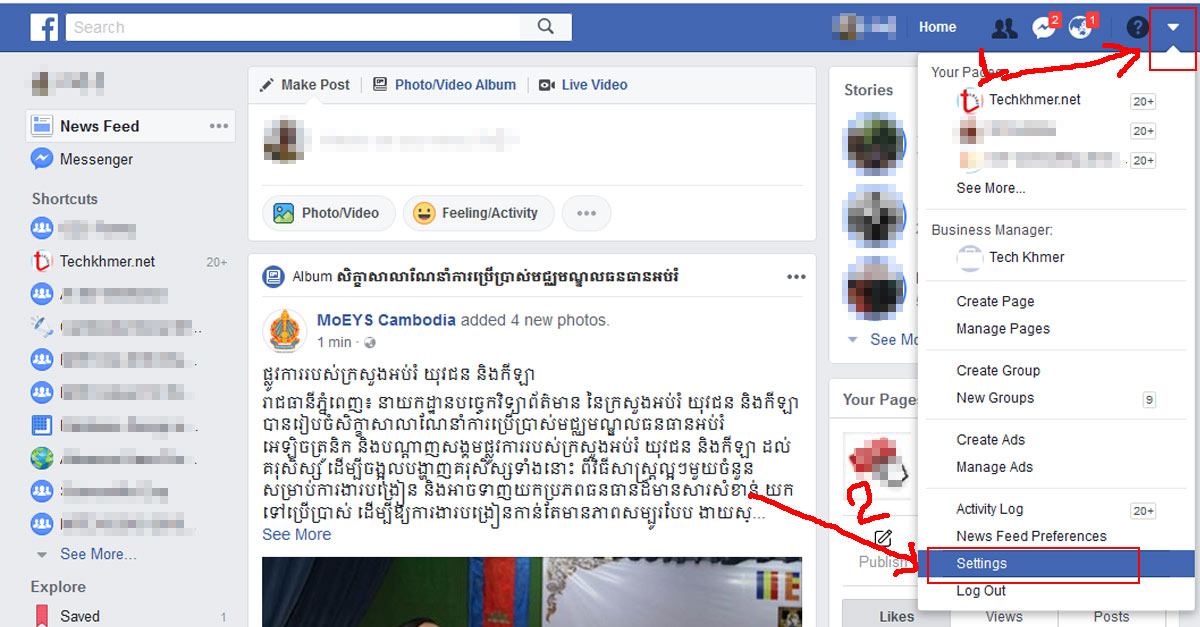
- ចុចលើពាក្យ Videos នៅខាងឆ្វេងដៃ (មើលរូបភាពខាងក្រោម)

- បន្ទាប់មក សូមមើលក្នុងជួរទី២ នៃ Video Settings ដែលមានពាក្យថា Auto-Play Videos និងប្ដូរវាទៅជា Off ដើម្បីបិទដំណើរការលេងវីដេអូដោយស្វ័យប្រវត្តិជាការស្រេច (មើលរូបភាពខាងក្រោម)។
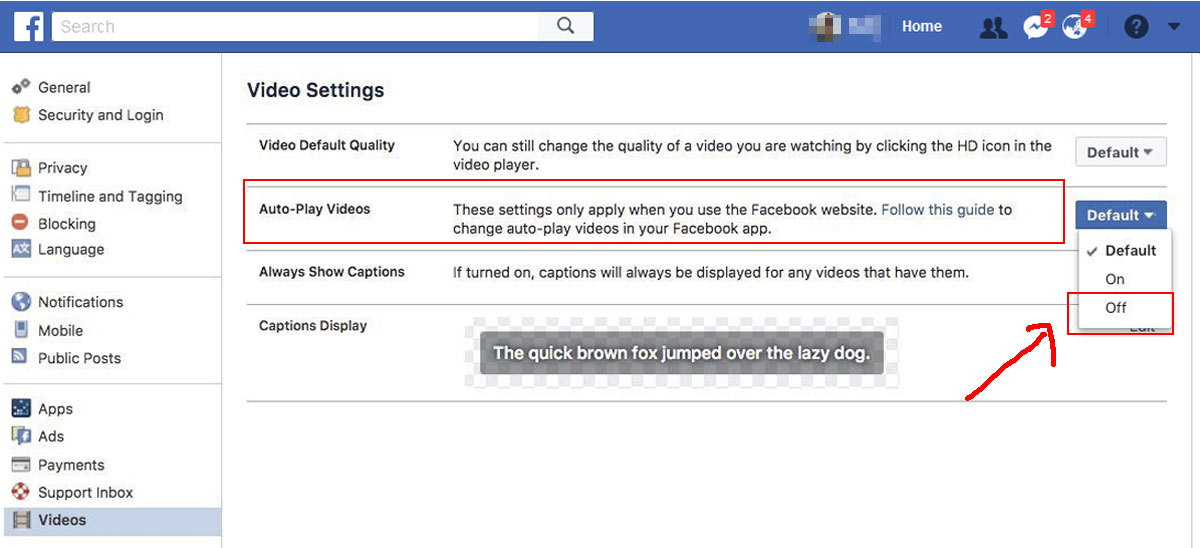
នៅលើទូរស័ព្ទ Android
- បើកដំណើរការកម្មវិធីហ្វេសប៊ុក (Facebook App) បន្ទាប់មកចុចលើសញ្ញាឆ្នូតបីនៅខាងស្ដាំដៃផ្នែកខាងលើនៃកម្មវិធី (មើលរូបភាពខាងក្រោម)
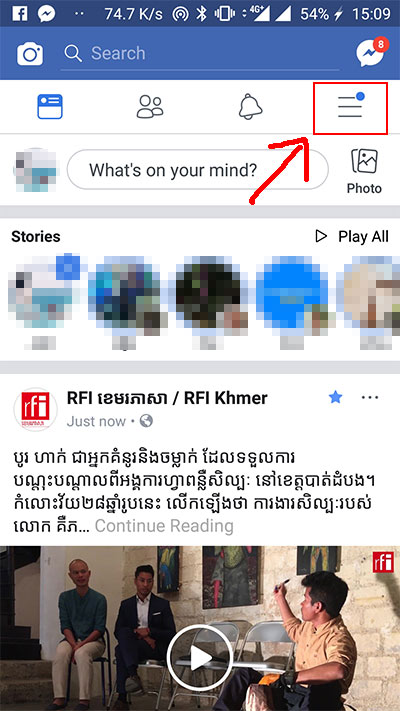
- អូសឡើងលើរកពាក្យ Settings & Privacy និងចុចលើពាក្យនេះ (មើលរូបភាពខាងក្រោម)
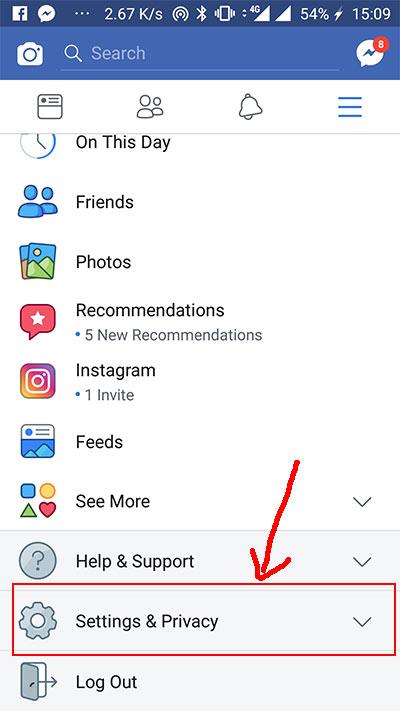
- បន្ទាប់មកចុចលើពាក្យ App Settings (មើលរូបភាពខាងក្រោម)
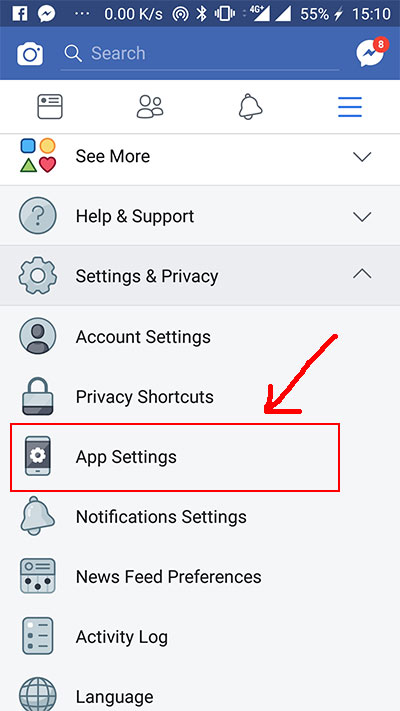
- អូសឡើងលើទៅរកពាក្យ Autoplay រួចចុចលើពាក្យនេះ (មើលរូបភាពខាងក្រោម)
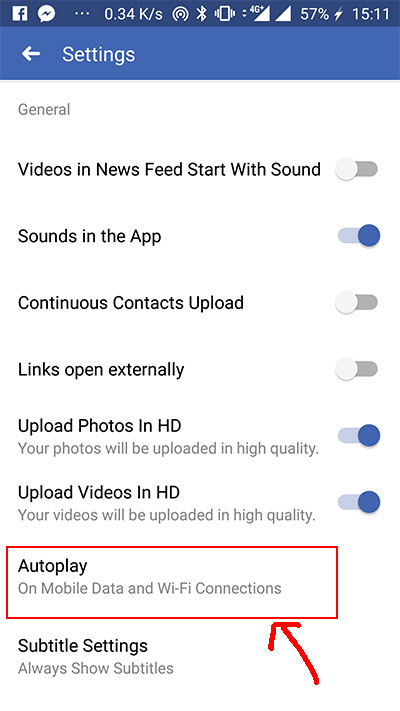
- ចុងក្រោយ សូមជ្រើសយកជម្រើស Never Autoplay Videos ដើម្បីបិទមិនឲ្យវីដេអូដំណើរការដោយស្វ័យប្រវត្តិទៀតជាការស្រេច (មើលរូបភាពខាងក្រោម)។
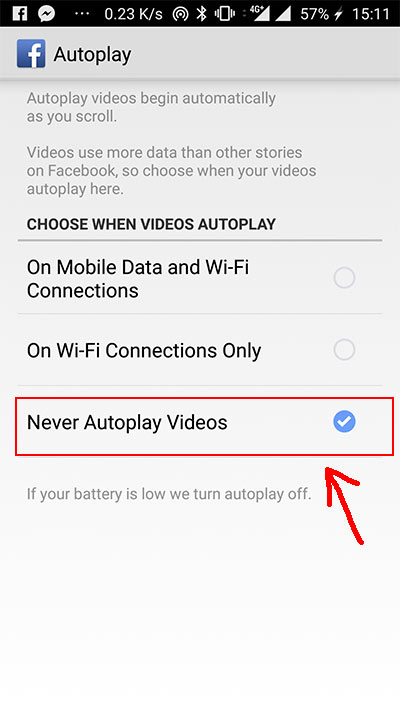
នៅលើ iOS (iPhone or iPad)
- បើកដំណើរការកម្មវិធីហ្វេសប៊ុក (Facebook App)
- ចុចលើសញ្ញាឆ្នូតបីនៅខាងក្រោមផ្នែកខាងស្ដាំដៃនៃកម្មវិធី រួចចុចលើពាក្យ Settings (មើលរូបភាពខាងក្រោម)
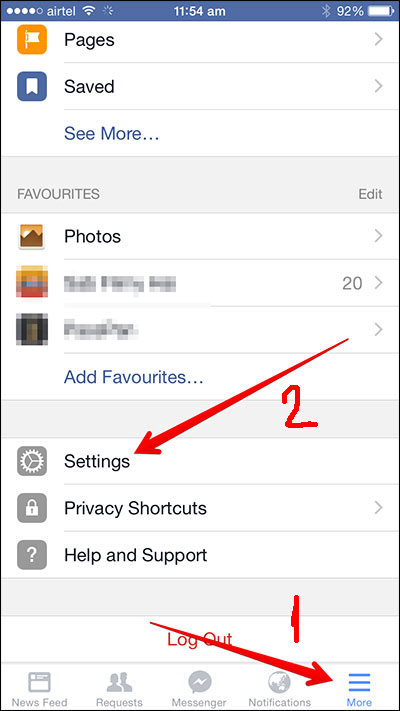
- ចុចលើពាក្យ Account Settings (មើលរូបភាពខាងក្រោម)
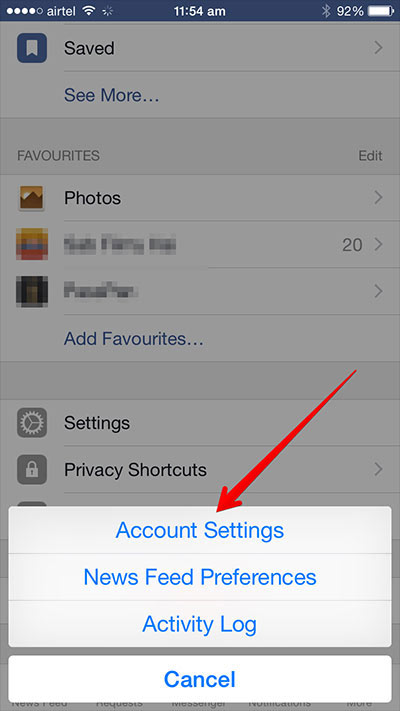
- ចុចលើពាក្យ Videos and Photos (មើលរូបភាពខាងក្រោម)
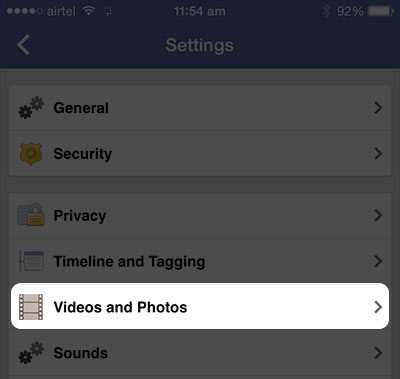
- ចុចលើពាក្យ Auto-play (មើលរូបភាពខាងក្រោម)
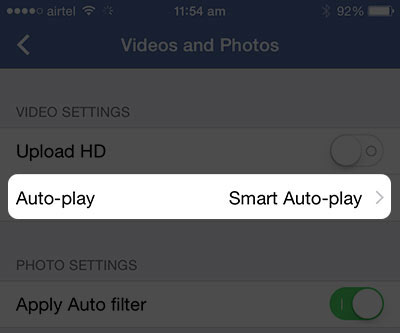
- ជ្រើសយក Off option ដោយទាញប៊ូតុងមកខាងឆ្វេងដៃ (មើលរូបភាពខាងក្រោម)
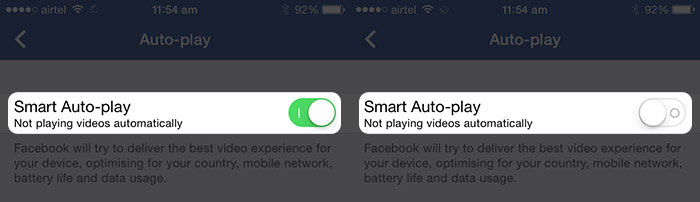
- ចុងក្រោយ សូមជ្រើសយកពាក្យ Never Play Videos Automatically ជាការស្រេច (មើលរូបភាពខាងក្រោម)។
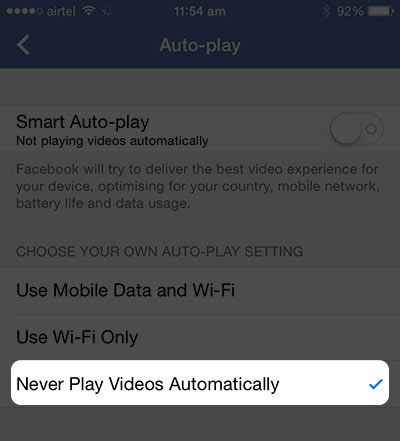
បន្ទាប់ពីលោកអ្នកជោគជ័យក្នុងការបិទ ឬបញ្ឈប់ដំណើរការវីដេអូដោយស្វ័យប្រវត្តិ វីដេអូនៅលើហ្វេសប៊ុកនឹងលែងលេងដោយខ្លួនវាទៀតហើយ នៅពេលដែលលោកអ្នកអូសចំវីដេអូនោះ។
សូមចែករំលែកដំណឹងនេះទៅកាន់មិត្តភ័ក្ដិរបស់លោកអ្នកឲ្យបានដឹងអំពីព័ត៌មាននេះផង។ សូមអរគុណ!
កំណត់ចំណាំ៖ ហាមយកអត្ថបទពីគេហទំព័រ www.www.techkhmer.net ទៅចុះផ្សាយដោយគ្មានការអនុញ្ញាត៕